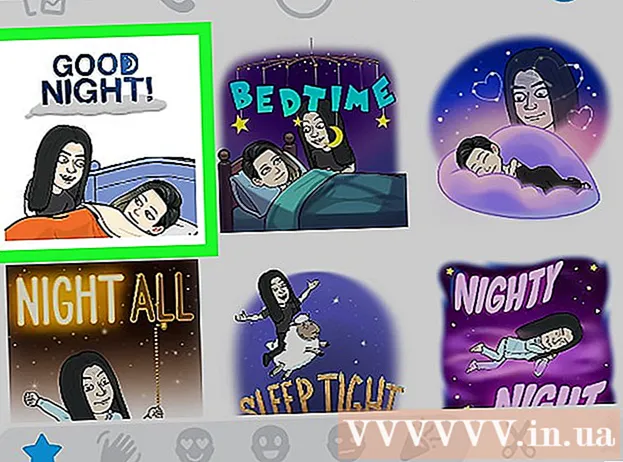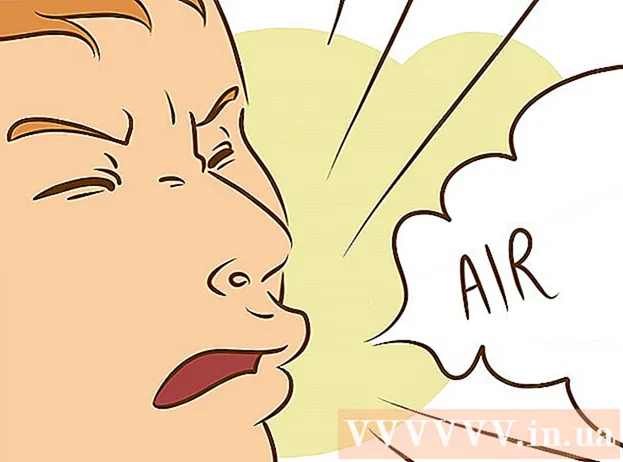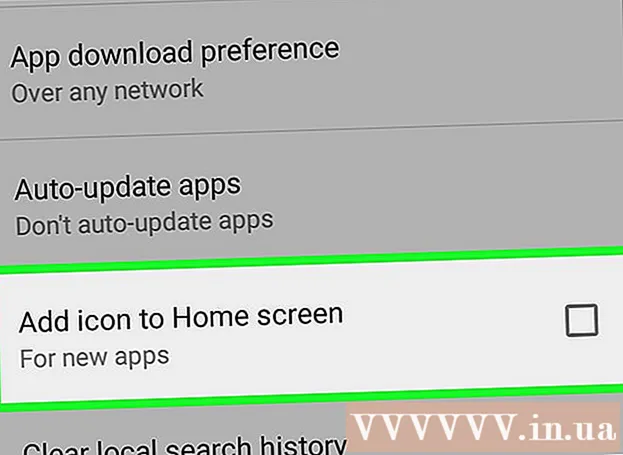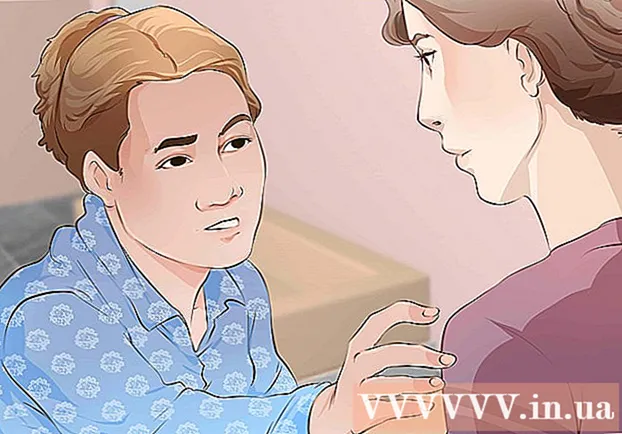작가:
Laura McKinney
창조 날짜:
4 4 월 2021
업데이트 날짜:
1 칠월 2024

콘텐츠
VPN 또는 가상 사설망은 개인 또는 기업이 데이터와 개인 신원을 보호하는 방법입니다. VPN은 IP 주소를 차단하고 다른 웹 사이트로 리디렉션하는 데 사용됩니다. VPN은 데이터 및 검색 습관을 추적하는 사이트를 차단하거나 해당 지역에서 사용할 수없는 웹 사이트 및 서비스를 보는 데 유용합니다. VPN은 특히 공용 Wi-Fi 서비스를 사용할 때 정부 조직이나 해커에 대한 보안 수준을 높입니다. 일부 VPN을 사용하면 직원이 사무실에 없을 때 회사 리소스에 액세스 할 수 있습니다. 무료와 유료 모두 선택할 수있는 많은 VPN 서비스가 있습니다. VPN을 사용하는 것은 컴퓨터, 휴대폰 또는 태블릿에 소프트웨어를 설치하고 실행하는 것만 큼 간단합니다.
단계
2 단계 중 1 : VPN 설정

컴퓨터를 켜고 네트워크에 연결합니다. 집에 있으면 컴퓨터가 자동으로 네트워크에 연결됩니다. 공항이나 커피 숍과 같은 공공 장소에서 일하는 경우 이곳을 처음 방문하는 경우 온라인으로 연결해야합니다.- VPN이 없으므로 공용 Wi-Fi 사용시주의하세요. 안전 할 때까지 이메일과 같은 민감한 앱을 끄는 것이 가장 좋습니다.
유료 또는 무료 VPN 소프트웨어를 사용할지 결정합니다. VPN은 유료와 무료의 두 가지 버전으로 제공되며 둘 다 잘 작동합니다. 다른 국가에서 Netflix 또는 BBC iPlayer에 액세스하거나 커피 숍에서 Wi-Fi를 사용할 때 소셜 자격 증명을 안전하게 유지하려는 경우 전체 VPN 설정이 필요하지 않습니다. 무료 버전은 여전히 귀하의 요구를 충족시킬 수 있습니다. 그러나 정부 조사 나 광고 대행사의 데이터 추적 도구로부터 모든 활동을 숨기기 위해보다 포괄적 인 암호화를 찾고 있다면 유료 버전을 선택해야합니다. .
- 무료 서비스는 방문하는 웹 사이트에 원치 않는 툴바, 앱 또는 타사 광고를 추가하는 경우가 많습니다.
- VPN Gate, TunnelBear, ProtonVPN, Windscribe, Cyber Ghost 및 Starter VPN과 같은 무료이지만 매우 안정적인 VPN 서비스가 많이 있습니다. 대부분의 무료 VPN은 무료 저장 용량을 제한하고, 사용자 데이터를 제 3 자에게 판매하거나, 여러 광고를 다운로드하거나, 평가판에 라벨을 붙입니다. 그러나 웹 사이트에 명시된 바와 같이 ProtonVPN과 같은 일부 VPN 서비스에는 개인 정보 침해 광고, 맬웨어, 대역폭 제한 및 사용자 데이터 판매가 없습니다. 제 3자를 위해. 그러나 사용하는 서버 및 장치에 대한 동시 액세스와 같은 일부 제한 사항도 있습니다.
- 대부분의 VPN 서비스는 Windows, Mac, 태블릿 및 스마트 폰에서 작동합니다.
- 회사 내에서 VPN을 사용하여 사람들과 비공개로 연결하고 민감한 회사 정보를 보호 할 수 있습니다.

원하는 VPN을 다운로드하세요. VPN 서비스 웹 사이트로 이동합니다. 홈 페이지에 다운로드 버튼이 표시되거나 사이트의 탐색 모음에 다운로드 링크가 표시됩니다. 다운로드 버튼을 클릭하고 지침에 따라 운영 체제와 호환되는 버전을 선택하십시오.- 업무에 VPN을 사용해야하는 경우 회사의 IT 부서에 문의하여 VPN 소프트웨어를 받으십시오. 회사 서버에 액세스하려면 컴퓨터에 소프트웨어를 설치해야합니다. IT 부서는 컴퓨터가 VPN 소프트웨어와 호환되는지 확인합니다. 그렇지 않으면 소프트웨어를 조정하고 설치하고 VPN 액세스 설정을 재구성 할 수 있습니다.
- 많은 VPN 소프트웨어가 iOS 및 Android 다운로드 옵션을 제공합니다. 컴퓨터에서 회사 웹 사이트를 열면 전화 운영 체제에 해당하는 링크를 클릭합니다. 전화 애플리케이션 스토어로 이동합니다.
- 개인용 컴퓨터를 사용하지 않고 VPN을 전화기에 직접 다운로드하려면 전화기에서 애플리케이션 스토어를 열고 VPN 키워드를 검색 한 후 애플리케이션을 장치에 직접 다운로드하십시오.

VPN 소프트웨어를 설치합니다. VPN 소프트웨어를 컴퓨터에 다운로드 한 후 다운로드 파일을 찾습니다. 파일을 열고 설치 지침을 따른 다음 소프트웨어를 시작합니다. CyberGhost와 같은 일부 VPN 소프트웨어는 계정을 만든 직후에 사용할 수 있습니다. 다른 경우에는 이메일 주소로 가입해야합니다.- Mac에서 .dmg 파일을 열고 앱을 폴더로 드래그하라는 메시지가 표시됩니다. 응용 (신청). 컴퓨터에 암호가 설정되어 있으면 응용 프로그램을 처음 실행하기 전에 암호를 입력하라는 메시지가 표시됩니다.
- Windows에서는 .exe 파일을 열고 설치 지침을 따릅니다. VPN을 설치 한 후 메뉴에서 소프트웨어를 시작하십시오. 스타트 (시작).
- 스마트 폰에서 데스크톱에서 애플리케이션을 시작합니다. 계정에 로그인하거나 계정이없는 경우 새 계정을 만들라는 메시지가 표시됩니다.
이용 약관을 읽으십시오. 개인 용도로 VPN을 사용하는 경우 사용 약관을 읽는 것을 잊지 마십시오. 일부 VPN, 특히 무료 VPN은 종종 중개 앱을 설치하거나 스토리지 제한을 설정합니다. VPN 서비스가 제공하고 요청하는 내용 또는 수집하는 정보를 찾는 것을 잊지 마십시오.
- 온라인 포럼의 리뷰를 읽고 어떤 소프트웨어가 좋은지 확인하십시오.
2/2 부 : VPN 사용
VPN 소프트웨어를 시작하십시오. VPN을 다운로드하고 설치 한 후 부팅 할 차례입니다. 디렉토리에서 앱을 찾습니다. 응용, 작업 표시 줄 (도구 모음) 또는 바탕 화면.
- Windows의 경우 바탕 화면에서 앱 아이콘을 찾거나 화면 왼쪽 아래 모서리에있는 Windows 아이콘을 클릭하여 아래에서 소프트웨어를 선택할 수 있습니다. 작업 표시 줄 또는 메뉴 프로그램들 (프로그램).
- Mac에서는‘’응용 프로그램’폴더에서 VPN 앱을 찾을 수 있습니다.
지시를 따르다. 대부분의 VPN 소프트웨어는 처음 사용할 때 서비스에 익숙해지는 데 도움이되는 간단한 지침을 제공합니다. CyberGhost와 같은 일부 서비스는 소프트웨어 창 중간에있는 노란색 버튼을 클릭하는 것 외에는 할 일이 없습니다. TunnelBear를 사용하려면 계정을 설정해야합니다. 개인 경험에 맞게 설정을 조정할 수 있습니다.
- 대부분의 응용 프로그램에는 컴퓨터가 시작될 때 자동으로 연결하는 옵션이 있습니다.
- 종종 TCP 재정의 옵션 (전송 제어 프로토콜 재정의)이 있습니다. 즉, 네트워크 공급자가 연결을 차단하면 VPN이 더 느리지 만 더 안정된 TCP (전송 제어 프로토콜)를 사용하도록 강제 할 수 있습니다.
메시지가 나타나면 사용자 이름과 암호를 입력하십시오. 계정이없는 경우 새 계정을 등록해야합니다. 회사 VPN 또는 개인 소프트웨어를 사용하는 경우 네트워크에보다 안전하게 액세스 할 수 있습니다. 이 단계에서 수행하는 방법은 회사에서 VPN 액세스를 구성하는 방법에 따라 다릅니다.
- VPN 소프트웨어는 기업 리소스에 액세스 할 수있는 가상 데스크톱이지만 데스크톱처럼 보이는 새 창을 열 수 있습니다. VPN이 가상 데스크톱을 시작하지 않는 경우 IT 부서에서 회사 리소스에 액세스하기위한 지침을 제공합니다.
VPN을 켭니다. 등록 및 로그인 후 VPN을 켜서 신원을 보호하고, 네트워크에서 파일에 액세스하지 못하도록 보호하거나, 해당 국가에서 사용할 수없는 웹 사이트 및 콘텐츠에 액세스 할 수 있습니다. VPN이 자동으로 켜지고 네트워크에 무작위로 연결되도록 설정을 변경하거나 연결시기와 방법을 선택할 수 있습니다.
- 무료 VPN을 사용하는 경우 일반적으로 서비스는 한 달 동안 용량을 제한하거나 사용 시간이 제한됩니다. 따라서 IP 주소를 보호해야하는 경우에만 VPN을 활성화해야합니다. 예를 들어 집에있을 때가 아니라 커피 숍에서 공용 Wi-Fi에 액세스 할 때 VPN을 사용해야합니다.
- VPN을 사용하여 다른 국가에서 Netflix를 시청할 수 있으며 VPN을 사용하면 해당 지역에서 볼 수없는 영화 및 TV 프로그램에 액세스 할 수 있습니다. VPN을 사용하면 IP 주소를 변경하여 현재 위치를 선택할 수 있으며 모든 국가를 선택할 수 있습니다. 영국에 거주하는 경우 위치를 미국으로 변경하여 미국 Netflix를 시청할 수 있습니다.
조언
- IT 부서에서 기본 VPN 암호를 제공 한 다음 직접 변경할 수 있습니다. 기억하기 쉬운 특수 암호를 설정하고 스티커 메모 나 컴퓨터 근처에 적어 두지 마십시오. 생년월일, 가족과 가장 가까운 사람의 이름 또는 추측 할 수있는 모든 것을 사용하지 마십시오.
- 비밀번호를 잊었거나 VPN이 더 이상 액세스를 허용하지 않는 경우 IT에 알립니다.
- 운영 체제를 재설치 또는 업그레이드하거나 컴퓨터를 이전 시점으로 복원하는 경우 즉시 IT 부서에 문의하십시오. 컴퓨터에서 VPN 설정이 손실 될 수 있습니다.
- 장치에 다운로드하기 전에 포럼에서 사용할 VPN 소프트웨어에 대해 알아보십시오. 소프트웨어가 귀하의 정보를 수집하고 있지 않은지 확인하십시오.
- 대부분의 무료 VPN 소프트웨어는 집에 없을 때 보안 서버의 개인 네트워크에 액세스해야하는 요구를 충족 할 수 있습니다.
- 유료 VPN 버전이있는 경우 결제 수단이 안전하고 VPN이 필요한 서비스를 제공하는지 확인하세요.